如今每个视频播放器都有自己的视频格式,如优酷、爱奇艺 QSV和腾讯的QLV。离线使用是很不方便的。今天我们将简单地研究如何将qlv格式转换为MP4格式。这也是经过多次探索后转换mp4最有效、最快的方法。
qlv格式转换成MP4教程
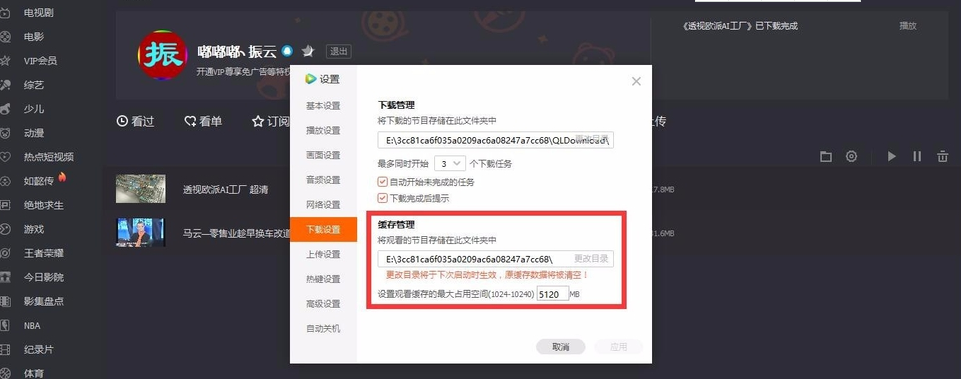
- 我们打开企鹅软件之后,查找我们想要看到的内容,等待视频缓冲完成,然后我们点击上门箭头进行使用,然后选择设置,在“设置”中选择“下载设置”、“缓存”。“管理”,检查右侧显示的视频播放的缓存记录位置,然后在计算机上搜索此目录。然后复制它。

- 打开“我的电脑”并将当前复制的腾讯视频缓存地址添加到地址栏。例如,本文的地址是E:\ 3cc81ca6f035a0209ac6a08247cc68\vodcache。此文件夹通常是隐藏文件夹。你在工作中找不到他。您需要在菜单栏“Workplace”“Extras”--“Folder Options”-“View”-“Blind”查找文件夹中找到它,“Select Ads”查看它。在本文中,您可以将当前复制的地址直接插入地址栏并直接打开它。
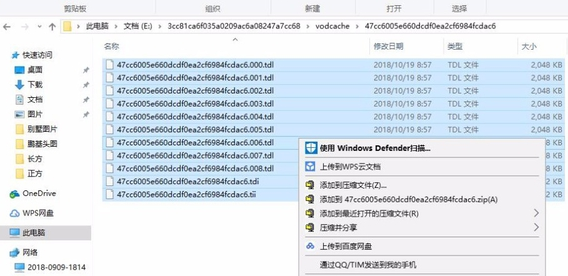
三、单击Vodcache文件夹。这个文件夹里都是我们缓冲过的内容,我们找到上面的文件夹,查看里面的视频资料。
四、单击上次修改时间所在的文件夹并复制其中包含的所有文件。请注意,所有内容都是复制的。不需要区分*.tdl-*.tdi和*.tii文件。差异化延迟了时间并降低了效率。尽管我们想要一个*.tdl文件。
五、在F盘下创建一个新的文件夹mp4,它易于分类,便于将来显示(可以使用任何新文件夹)。插入您刚才复制到这里的所有文件。多美的景色啊。
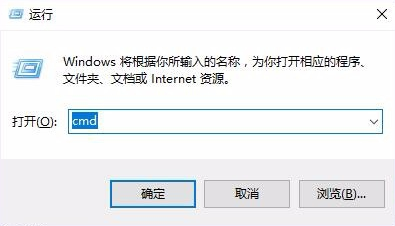
六、使用Win图标键+R打开cmd,或在计算机搜索栏的启动菜单中输入“cmd”(仅输入内容,不输入引号)。按回车键调用窗口“cmd.exe”
七、返回步骤5-复制文件存储位置
八、在cmd.exe窗口中输入命令字符:“cd”(只需输入cd,不输入“”,后跟空格),右键单击当前复制的内容并按[输入键]。如何显示
九、继续输入命令“f:”(仅输入f:,因为演示文件夹现在位于驱动器f上。所以输入“f:”。如果所有指定的文件夹都在驱动器d上,请输入“d:”,然后按[输入键]。
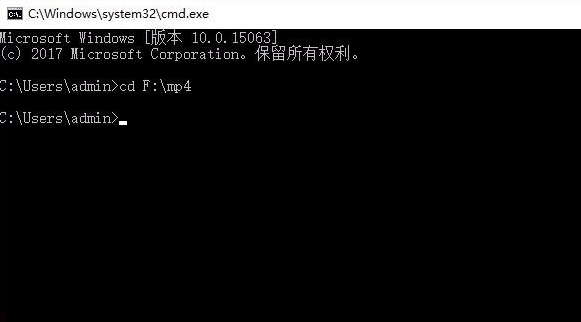
十、这是关键的一步。输入以下内容:copy/b*.tdl 1.mp4,因为如果这样输入,它可能不会按照视频的顺序合并,从而导致无法观看视频,所以需要指定视频的合并顺序。为了简化,您可以复制上述代码并将其粘贴到文本中以供使用。每个代码在文件夹F:\ mp4中都有一个附加的1.mp4文件。检查是否在Vodcache文件夹中找到了不正确的所需文件,然后在Vodcache文件夹中再次搜索该文件。如果是这种情况,请更改1.mp4以便在原始视频名称中进行简单的内存搜索,打开原始网站,播放对比度效果、清晰度、持续时间、屏幕等。完全一样。上面就是全面的qlv格式转换成MP4的图解教程了






